Ghid complet privind transferul datelor de pe Android la iPhone, iPad cu mutare în iOS
Mutați-vă la iOS, o aplicație gratuită proiectată de Apple care urmăreștepentru a ajuta utilizatorii Android să scape cu iOS. Cu ajutorul acestuia, poți să acorzi aproape tot felul de conținut, cum ar fi istoricul mesajelor, fotografii și videoclipuri, marcaje web, conturi de poștă, calendare etc. de la Android la iPhone. Aici vă vom îndruma cum să utilizați aplicația Mutare la iOS după instalare. Dar mai întâi, asigurați-vă că descărcați aplicația Mutare la iOS pe dispozitivul Android pentru a obține ajutor pentru trecerea de pe dispozitivul Android la noul dvs. iPhone, iPad sau iPod touch.

Iată ce trebuie să știți
Înainte de a începe transferul de conținut de la Android la iPhone / iPad / iPod folosind Mutare la iOS, asigurați-vă că trebuie îndeplinite următoarele cerințe:
- Necesită tablete și smartphone-uri care rulează Android 4.0 sau o versiune ulterioară.
- Asigurați-vă că conexiunea Wi-Fi atât pentru actualul telefon Android, cât și pentru noul iPhone sau iPad este activat.
- IPhone / iPad / iPod-ul dvs. rulează iOS 9 sau o versiune ulterioară.
- Atât telefonul dvs. Android, cât și iPhone / iPad / iPod au suficientă putere.
- Nu acceptă decât iPhone 5 sau o versiune ulterioară, iPad a 4-a generație sau mai recentă, iPad mini a 2-a generație sau ulterioară, precum și iPod touch a 6-a generație.
Pași detaliate pentru a utiliza Mutarea la iOS
În timpul procesului de configurare a noului dispozitiv iOS,selectați „Mutare date din Android” pe ecranul App & Data (Dacă ați finalizat deja configurarea, trebuie să vă ștergeți dispozitivul iOS și să începeți din nou. Dacă nu doriți să ștergeți, transferați conținutul manual).
După conectarea noului dispozitiv iOS la rețeaua Wi-Fi, veți vedea ecranul Aplicații și date unde atingeți Move Data from Android. Doar apăsați Continuați pe aplicația Android Move to iOS.
În continuare, puteți vedea un cod pe dispozitivul dvs. iOS. Prindeți codul de 10 cifre care apare pe dispozitivul dvs. iOS și introduceți-l în dispozitivul Android.
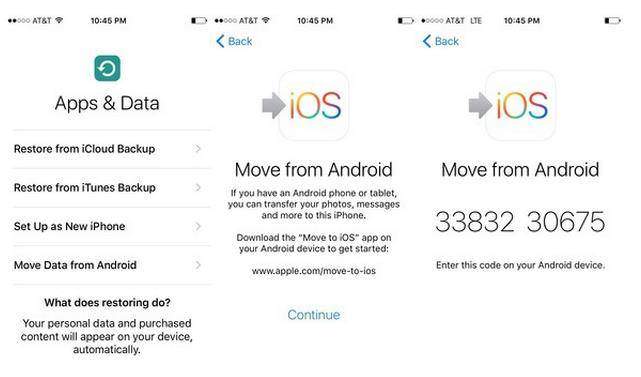
După introducerea codului, noul dispozitiv iOS și vechiul telefon Android se vor conecta între ele.
Această aplicație de pe telefonul dvs. Android vă va întreba cetipul de date pe care doriți să le transferați pe noul dispozitiv iOS. Selectați conținutul pe care nu doriți să îl transferați și atingeți „Următorul” din partea stângă sus a ecranului.
Apoi, lasă-le pe cele două dispozitive să-și facă treaba. Acest lucru ar putea dura puțin în funcție de cât de multe lucruri aveți.

După ce ați finalizat, va trebui să finalizați procesul de configurare pe iPhone sau iPad și nu uitați să ștergeți dispozitivul Android cu toate informațiile sensibile.
Dacă apar probleme în timpul mutării la iOS, cum ar fi Mutarea la iOS care nu funcționează, puteți obține răspunsul din Top 2 Moduri de a repara Mutarea la iOS care nu funcționează.
Asta este, cu pașii detaliate oferițimai sus, cred că ați învățat cum să folosiți aplicația Move to iOS pe iPhone, iPad și iPod touch acum. Dar această aplicație are limitele sale, de exemplu, funcționează numai atunci când configurați dispozitivul iOS pentru prima dată, fie în afara locului sau după o resetare din fabrică. Dacă nu doriți să vă resetați din nou dispozitivul, atunci vă sugerăm să transferați datele pe computer de pe dispozitivul dvs. Android, apoi sincronizați datele transferate pe dispozitivul dvs. iOS, utilizând o aplicație terță parte care se mișcă, cum ar fi Tenorshare iCareFone, care se concentrează la gestionarea și transferul tuturor tipurilor de date între computer și dispozitiv iOS, acest mod este mult mai bun și mai sigur decât utilizarea Move to iOS.









